February 8
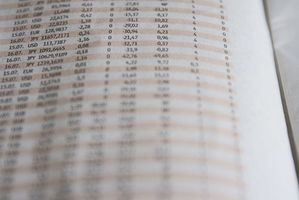
Excel fornisce un ambiente versatile per lavorare con quasi tutti i set di dati, ma le macro estendere tale versatilità per rendere possibile quasi tutto. Gli utenti esperti di Excel possono programmare, manipolare, e le macro perfette per ottenere il massimo dai loro fogli di calcolo. le macro di Excel vengono scritti in Visual Basic, ed esistono in pacchetti chiamati moduli. A volte, gli utenti di Excel desiderano combinare i moduli, per ridurre l'ingombro e rendere più facile esportare e importare tutti i loro macro in una sola volta.
1 Aprire la cartella di lavoro che contiene i moduli di Visual Basic in Microsoft Excel.
2 Aprire Visual Basic Editor tramite la scheda Sviluppo. In alternativa, è possibile premere la combinazione di tasti "Alt" plus "F11".
3 Trova i moduli nella finestra del progetto in alto a sinistra del Visual Basic Editor e aprire ciascuno di essi, sia facendo doppio clic sul loro nome o facendo clic destro su ogni e selezionando "Visualizza codice" dal menu a discesa.
4 Selezionare l'interezza del codice del primo modulo. Fate questo facendo clic all'inizio e trascinando il mouse sopra tutto il testo, oppure facendo clic all'interno del modulo e premendo la combinazione di tasti "Ctrl" plus "A."
5 Copiare la selezione selezionando "Copia" dal menu Modifica o premendo la combinazione di tasti "Ctrl" plus "C."
6 Fare clic all'interno della altro modulo, alla fine, in modo che è possibile digitare il testo in esso. Assicurarsi che il cursore del testo è una linea completa di seguito l'ultimo pezzo di codice nel modulo, oltre il "End Sub" e la linea di sotto di essa, se ce n'è uno.
7 Incollare la selezione copiata nella fine di questo modulo, sia selezionando "Incolla" dal menu Modifica, o premendo la combinazione di tasti "Ctrl" plus "V."
8 Controllare che tutto dal l'altro modulo è stato copiato e incollato e che funzioni correttamente. Si può controllare questo eseguendo il modulo.
9 Elimina l'altro modulo (quello è stato copiato) facendo clic destro sul suo nome e selezionando "Rimuovi <Nome modulo>" dal menu a discesa. Se non vedi questa opzione elencata, è probabilmente perché il debugger è in esecuzione. Premere il pulsante di arresto (un quadrato situato sulla barra degli strumenti in alto) per fermarlo, e riprovare.
